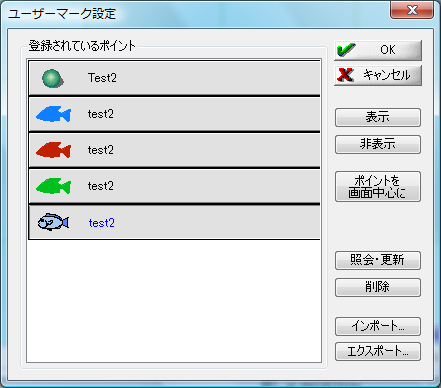
登録されているユーザーマークの一覧が表示されます。
ユーザーマーク追加等で登録されたものが表示されます。
リストを選択すると、右側のボタンが利用できるようになります。
リストをダブルクリックすると、ユーザーマークの詳細が表示され、更新が行えます。

- 「登録されているユーザーマーク」で選択したポイントを表示します。

- 「登録されているユーザーマーク」で選択したポイントを非表示にします。

- 「登録されているユーザーマーク」で選択したポイントを画面中心にします。

- 「登録されているユーザーマーク」で選択したポイントの詳細が表示され、更新が行えます。
ボタンを押すと、[ユーザーマーク]ダイアログボックスが表示されますので、設定を行い【OK】ボタンを押すと、処理が反映されます。 
- 「登録されているユーザーマーク」で選択したポイントを削除します。
削除確認のダイアログが表示されますので、よろしければ【はい】を、削除をやめるのであれば【いいえ】を押してください。 
- 「登録されているユーザーマーク」に他のユーザーマークファイルからインポートします。
下記メニューから選択して実行すると、[開く]ダイアログボックスが表示されますので、ファイル(ユーザーマークファイル*.uxml)を選択してください。- 現在のデータに追加してインポート
- 現在のユーザーマークデータにさらに追加してインポートします。
- インポートして現在のデータと入れ替え
- 現在のユーザーマークデータを破棄してインポートするデータを入れ替えます。

- 「登録されているユーザーマーク」に表示されているユーザーマークデータをエクスポートします。
下記メニューから選択して実行すると、[名前を付けて保存]ダイアログボックスが表示されますので、ファイル(ユーザーマークファイル*.uxml)を設定して保存してください。- 選択されたデータのみエクスポート
- 「登録されているユーザーマーク」で選択されているユーザーマークのみエクスポートします。
- 全てのデータをエクスポート
- 「登録されているユーザーマーク」に登録されているユーザーマークすべてをまとめてエクスポートします。

- ダイアログボックスを閉じ、設定した内容を反映します。

- ダイアログボックスを閉じます。設定した内容は反映されません。